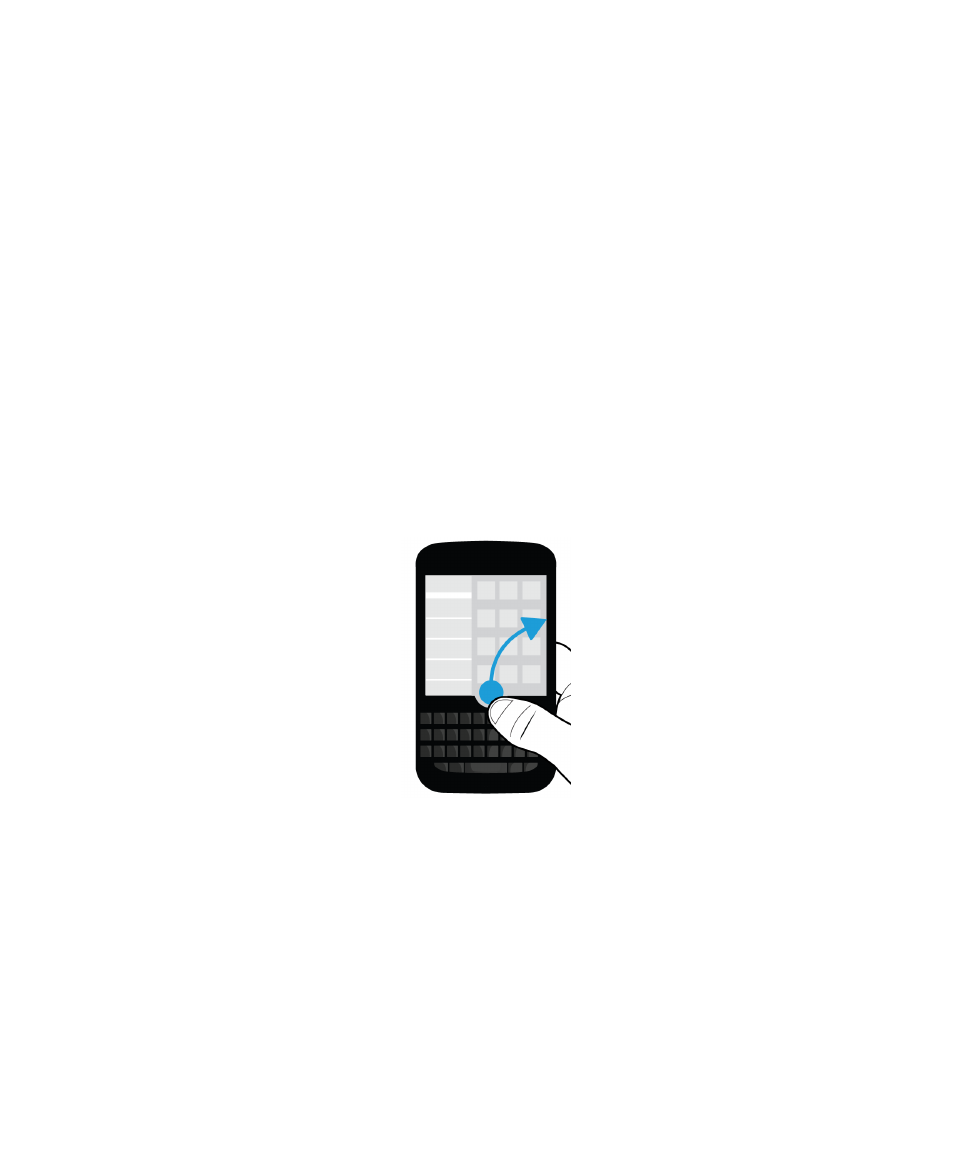
Navigazione in BlackBerry Hub
Visualizzazione rapida di messaggi in BlackBerry Hub da qualsiasi
schermata
È possibile visualizzare rapidamente e aprire BlackBerry Hub in qualsiasi schermata del dispositivo, indipendentemente
dal fatto che sia visualizzata la schermata iniziale o quella dell'applicazione in uso.
1.
Posizionare il dito all'estremità inferiore dello schermo e farlo scorrere leggermente verso l'alto. La visualizzazione
corrente si riduce per visualizzare le notifiche.
2.
Per visualizzare rapidamente BlackBerry Hub, far scorrere il dito verso destra.
• Per aprire BlackBerry Hub, continuare a far scorrere il dito verso destra.
• Per tornare all'attività precedente, far scorrere il dito verso sinistra e verso il basso.
Visualizzazione rapida di messaggi e notifiche durante la composizione o
la lettura di un messaggio
In un messaggio aperto, posizionare il dito all'estremità sinistra del messaggio e scorrere lentamente verso destra.
Continuare a scorrere fino a quando non viene visualizzato l'elenco di messaggi e notifiche.
Manuale utente
Messaggi e‑mail in BlackBerry Hub
85
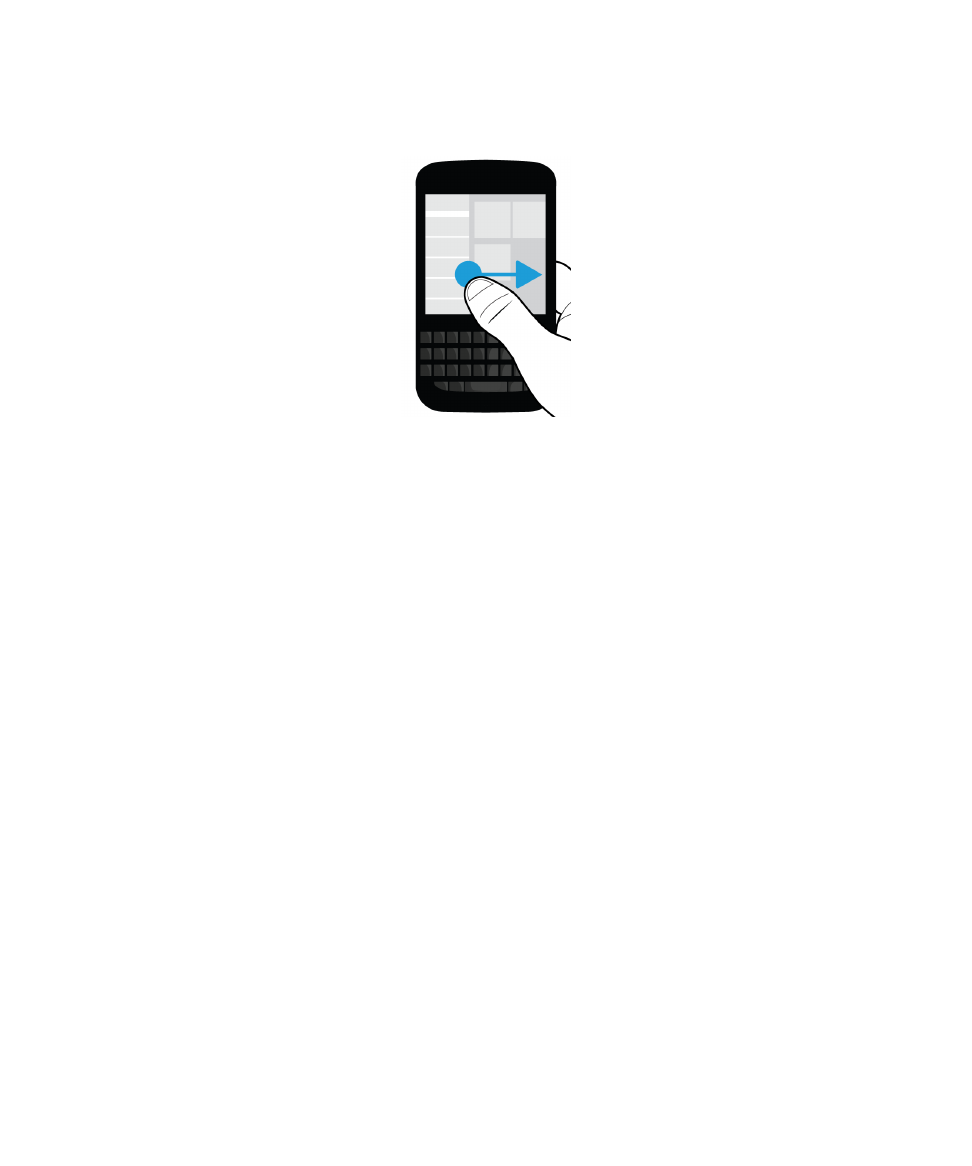
Passaggio al messaggio successivo o precedente
1.
In un messaggio, collocare il dito sul bordo sinistro del messaggio e scorrere lentamente verso destra per visualizzare
rapidamente l'elenco dei messaggi.
2.
Con il messaggio aperto, far scorrere il dito verso l'alto o verso il basso per evidenziare il messaggio precedente o
successivo nell'elenco.
3.
Per aprire il messaggio evidenziato, sollevare il dito.
Verifica degli eventi imminenti in BlackBerry Hub
Gli appuntamenti del giorno possono essere verificati nell'applicazione Calendario BlackBerry. Se BlackBerry Hub è
aperto, non è necessario chiuderlo.
Posizionare il dito all'estremità superiore dell'elenco di messaggi e notifiche, nel punto in cui viene visualizzata la data, e
trascinare lentamente verso il basso. Vengono visualizzati i primi eventi imminenti. Quanto più si trascina, maggiore sarà il
numero di eventi visualizzati.
Manuale utente
Messaggi e‑mail in BlackBerry Hub
86
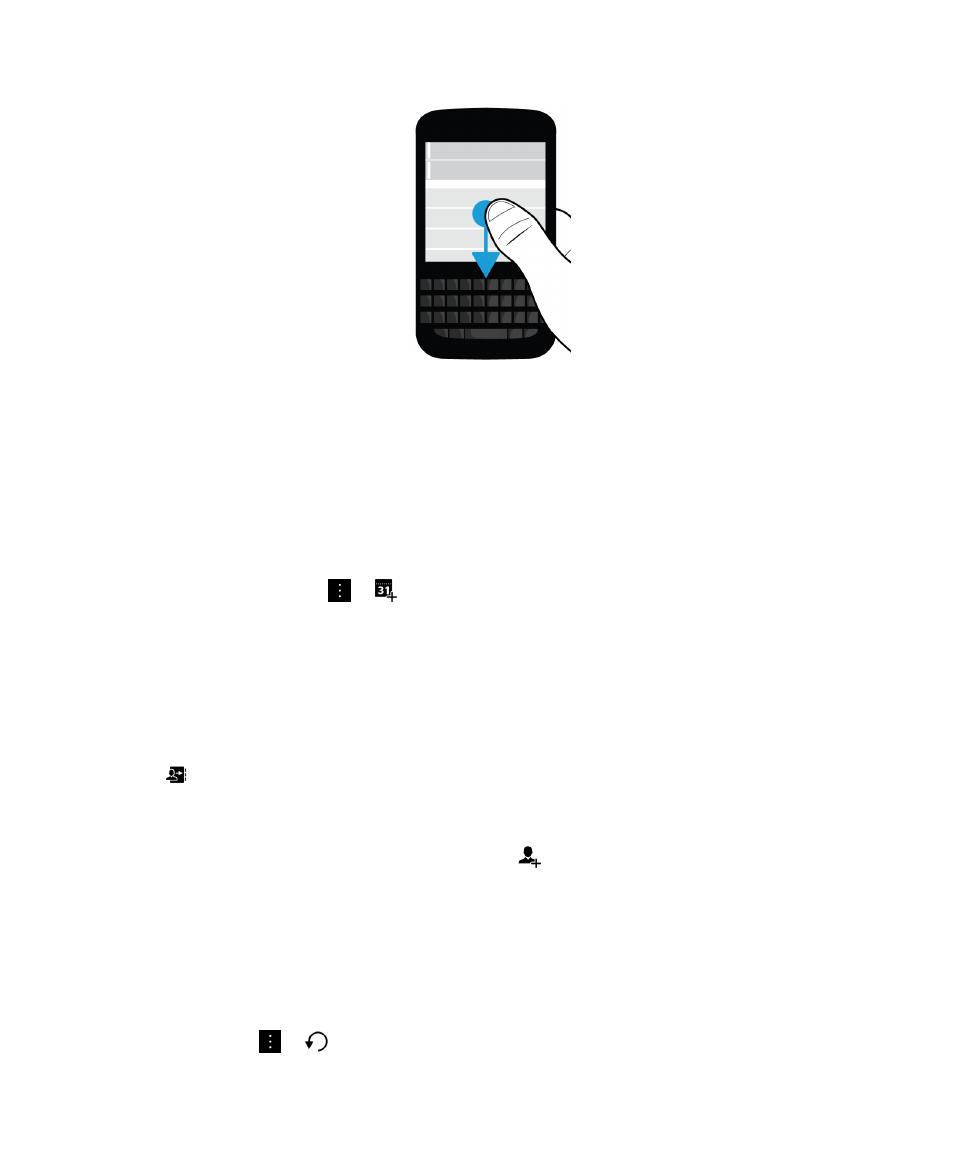
Creazione di una riunione in un messaggio e‑mail
Quando nel dispositivo BlackBerry si crea una riunione o un evento a partire da un messaggio e‑mail, viene
automaticamente inserita la riga dell'oggetto del messaggio e‑mail e i destinatari del messaggio vengono invitati a
partecipare alla riunione o all'evento.
1.
In un messaggio e-mail, toccare
>
.
2.
Immettere eventuali informazioni aggiuntive per la riunione.
3.
Toccare Salva.
Aggiunta di un contatto da BlackBerry Hub
1.
In BlackBerry Hub, toccare un messaggio e tenere premuto.
2.
Toccare
.
• Per aggiungere le informazioni di contatto a una voce di contatto esistente, ad esempio per aggiungere l'indirizzo
e-mail di un contatto, toccare un contatto nell'elenco.
• Per aggiungere il contatto come nuovo contatto, toccare
.
3.
Toccare Salva.
Aggiornamento dell'elenco di messaggi
Se si è aggiunto un account e‑mail che non supporta i servizi di messaggistica push, è possibile aggiornare BlackBerry Hub
per verificare la presenza di nuovi messaggi.
In BlackBerry Hub, toccare
>
.
Manuale utente
Messaggi e‑mail in BlackBerry Hub
87